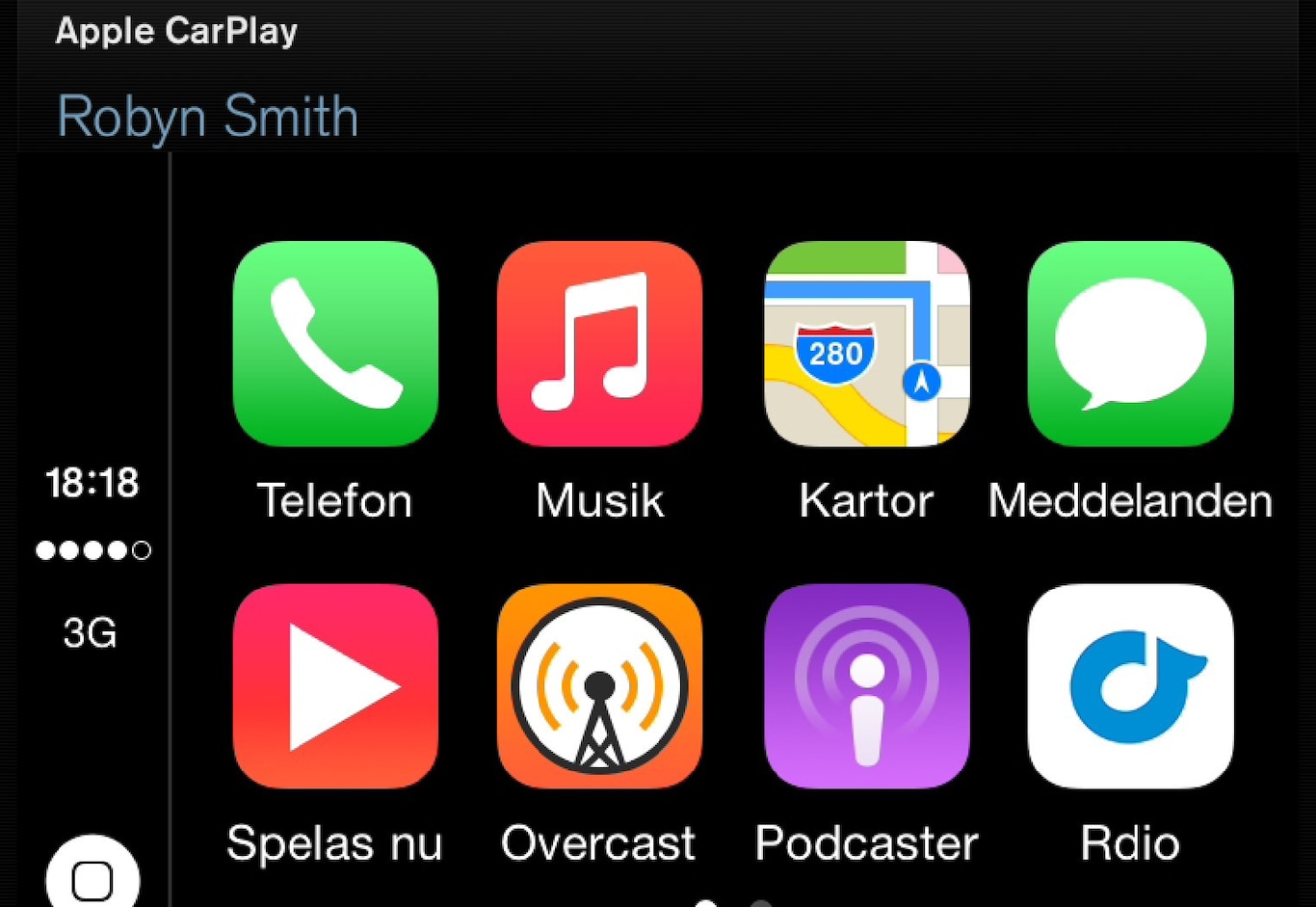
Si la voiture n'est pas déjà équipée de Apple CarPlay, il est possible de l'installer. Contactez un réparateur Volvo.
Vous trouverez les informations concernant les applications et les téléphones compatibles sur le site internet d'Apple : www.apple.com/ios/carplay/. Note : Volvo n'a aucun contrôle sur le contenu de l'application Apple CarPlay.
Note
Pour l'utilisation de la navigation par carte avec Apple CarPlay, le guidage n'apparaît que sur l'écran central, pas sur l'écran conducteur ni sur l'affichage tête haute.
Les applications Apple CarPlay peuvent être commandées avec Siri (commande vocale) ou avec l'écran central, comme un téléphone. Certaines fonctions peuvent aussi être commandées avec les commandes au volant droites. Une longue pression sur la commande au volant  permet de lancer la commande vocale avec Siri et une courte pression la désactive.
permet de lancer la commande vocale avec Siri et une courte pression la désactive.
En utilisant Apple CarPlay, vous acceptez ce qui suit : Apple CarPlay est un service fourni par Apple Inc. selon ses termes et conditions. Volvo Cars n'est donc en rien responsable d'Apple CarPlay ou de ses fonctions/applications. Lors de l'utilisation d'Apple CarPlay, certaines informations de votre voiture (notamment sa position) sont transférées à votre iPhone. Concernant Volvo Cars, vous êtes entièrement responsable de l'usage que vous et toute autre personne faites d'Apple CarPlay.
Démarrer Apple CarPlay
La commande vocale avec Siri doit être activée sur le téléphone avant de pouvoir utiliser Apple CarPlay.
Première connexion d'un iPhone
iPhone ayant déjà été connecté
Apple CarPlay reste activé en fond lorsqu'une autre application est lancée dans la même vue secondaire. Pour afficher de nouveau Apple CarPlay dans la vue secondaire, appuyez sur l'icône Apple CarPlay de la vue Applications.